
PHP Editor Banana vous présentera une technique pratique et rapide : cliquez sur Utiliser le cache disque U. Lorsque nous utilisons des ordinateurs quotidiennement, nous rencontrons souvent des problèmes tels qu'une vitesse de transfert de fichiers lente et une mémoire insuffisante. L'utilisation d'une clé USB comme cache peut résoudre efficacement ces problèmes. Grâce à des opérations simples, définir le disque USB comme disque de cache peut accélérer le transfert de fichiers et améliorer l'efficacité de fonctionnement de l'ordinateur. De plus, l'utilisation d'une clé USB comme cache peut également augmenter l'espace mémoire et rendre l'ordinateur plus fluide. Apprenons ensuite comment cliquer sur la méthode spécifique d'utilisation du cache disque USB.

Tout d'abord, comprenons que lors de la copie de fichiers sur une clé USB, ils passeront par un processus appelé « mise en cache » avant d'être finalement transférés sur la clé USB. Ce qui suit est un diagramme de démonstration.
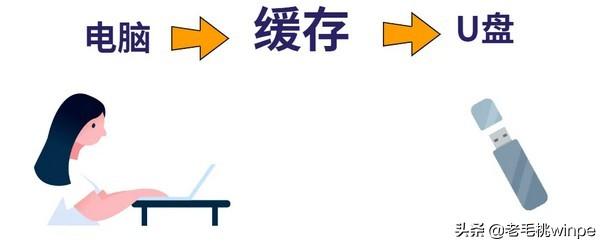
En raison de la lenteur du processus de transfert, même si l'ordinateur indique que le transfert est terminé, le cache de la clé USB peut ne pas avoir complètement transféré le fichier. Par conséquent, si vous retirez directement la clé USB, les données du fichier risquent d'être perdues. Pour éviter cela, Microsoft a ajouté un bouton « Safe Eject ».
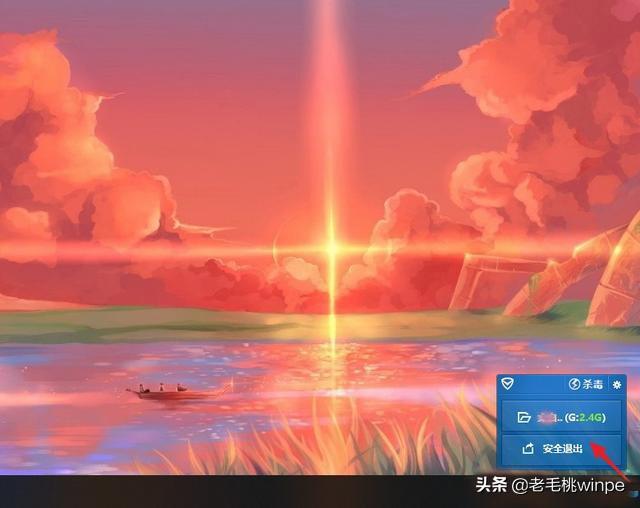
"Safe Eject" consiste à faire passer le mode de fonctionnement de la clé USB de "Meilleures performances" à "Suppression rapide", afin que nous puissions retirer la clé USB à volonté sans vous soucier de l'endommager ou de la perdre. des dossiers. Si vous n'êtes pas sûr que le paramètre de l'ordinateur soit « Suppression rapide », vous pouvez confirmer en suivant les opérations suivantes :
Étape 1 : Insérez la clé USB dans l'interface USB de l'ordinateur, cliquez avec le bouton droit sur la clé USB. option de lecteur flash et sélectionnez [Propriétés].

Étape 2 : Dans la fenêtre des propriétés, basculez l'onglet sur [Matériel] et cliquez sur [Propriétés].
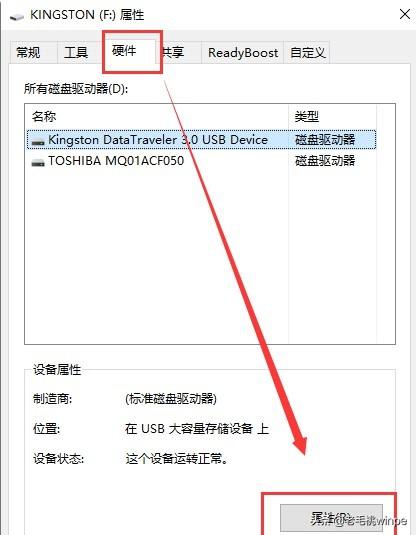
Étape 3 : Basculez vers l'onglet [Politique] et affichez-le dans la case [Supprimer la stratégie] S'il n'y a aucun paramètre, cochez [Suppression rapide] et cliquez sur [OK].
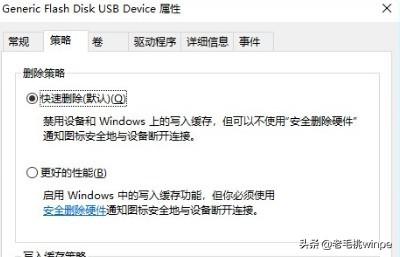
Après avoir cliqué sur le bouton [Éjection sécurisée], vous pouvez rencontrer une situation dans laquelle la clé USB ne parvient pas à s'éjecter en toute sécurité, alors que devez-vous faire ?
Méthode 1 : ouvrez le menu Démarrer, cliquez sur [Alimentation] - [Veille], attendez que le voyant du disque dur s'éteigne, puis retirez la clé USB.
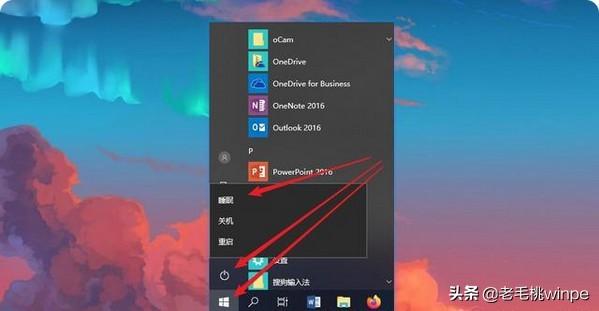
Méthode 2 : Si la première méthode ne parvient pas à résoudre le problème, cliquez avec le bouton droit sur le menu Démarrer, cliquez sur [Arrêter ou se déconnecter] - [Se déconnecter], puis entrez à nouveau dans le système et cliquez sur [Éjection sécurisée ].
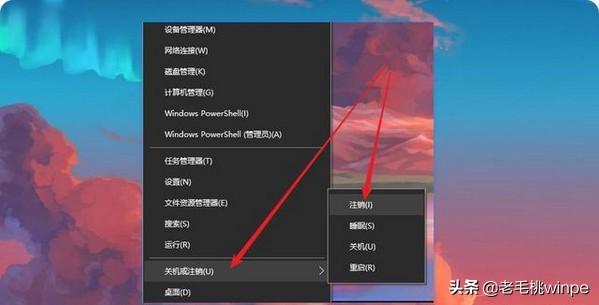
Méthode 3 : Parfois, l'éjection échoue parce que certains programmes occupent le disque U. Suivez les instructions, entrez dans le gestionnaire de tâches, fermez ces programmes ou logiciels, puis éjectez le disque U en toute sécurité.
Ce qui précède est le contenu détaillé de. pour plus d'informations, suivez d'autres articles connexes sur le site Web de PHP en chinois!
 Tendances récentes du marché de Ripple
Tendances récentes du marché de Ripple
 Inscription ChatGPT
Inscription ChatGPT
 Les dix principaux échanges de devises numériques
Les dix principaux échanges de devises numériques
 Quelles informations privées les amis proches de Douyin verront-ils ?
Quelles informations privées les amis proches de Douyin verront-ils ?
 Le rôle de c++ce pointeur
Le rôle de c++ce pointeur
 Qu'est-ce que le fil coin ?
Qu'est-ce que le fil coin ?
 utilisation de l'épissure
utilisation de l'épissure
 Douyin ne peut pas télécharger et enregistrer des vidéos
Douyin ne peut pas télécharger et enregistrer des vidéos